Obs!: Vi vill kunna erbjuda dig bästa möjliga supportinnehåll så fort som möjligt och på ditt språk. Den här sidan har översatts med hjälp av automatiserad översättning och kan innehålla grammatiska fel eller andra felaktigheter. Vår avsikt är att den här informationen ska vara användbar för dig. Vill du berätta för oss om informationen är till hjälp längst ned på sidan? Här är artikeln på engelska som referens.
I den här artikeln beskrivs hur skräp post skydd hanteras i Outlook 2016 för Mac.
Filtrering av skräp post
Det finns två typer av skräp post filtrering (på Server sidan och klient sidan). Skräp post filtrering på Server sidan sker på e-postservern (till exempel Exchange) så fort e-postmeddelanden tas emot i post lådan. Skräp post filtrering sker på klienten (till exempel Outlook och Outlook för Mac) när e-postmeddelanden laddas ned från servern till klienten.
Outlook 2016 för Mac ger inte något skydd mot skräp post på klient sidan för något slags konto (Exchange, POP eller IMAP). Istället är det bara att skicka skräp post filtrering till e-postservern. E-postmeddelanden genomsöks inte klient sidan av Outlook 2016 för Mac för att avgöra om de är skräp post. Exchange-servrar tillhandahåller skräp post filtrering på Server sidan och de populäraste e-postleverantörerna, till exempel Hotmail, Outlook.com, Gmail och Yahoo, tillhandahåller skräp post filtrering på Server sidan. Det här gör att skräp post filtret i Outlook blir överflödigt.
Det är viktigt att förstå att skräp post filtrering och spärrade avsändare inte är samma sak, även om de ofta används tillsammans. Skräp post filtrering är när e-post-rubriker och innehåll genomsöks efter egenskaper som gör att e-postmeddelandet förmodligen blir skräp post. När du lägger till en e-postadress i listan Spärrade avSändare flyttas e-postmeddelanden från den e-postadressen alltid till mappen skräp post.
Under menyn Outlook -> Inställningar – _GT_ skräp post i Outlook 2016 för Mac finns ingen skydds nivå för skräp post.
Betrodda avsändare
När du ansluter till IMAP-, POP-eller en Exchange 2010-postlåda kan du lägga till betrodda avsändare i Outlook 2016 för Mac. Säkra avsändare är dock endast på klient sidan och synkroniseras inte till servern. Eftersom Outlook 2016 för Mac inte gör något meddelande om att det inte längre går att filtrera klientens osäkra avsändare.
När du ansluter till en Exchange 2013 eller en senare versions post låda (inklusive Exchange Online) kan du inte lägga till betrodda avsändare i Outlook 2016 för Mac.
Spärrade avsändare för Exchange 2013-konton (inklusive Exchange Online)
När du ansluter till ett Exchange-konto kan du inte hantera spärrade avsändare under Outlook -menyn – _GT_ Inställningar – > spam. Om Outlook 2016 endast är kopplat till Exchange 2013 eller senare konton (inklusive Exchange Online) visas ett meddelande om att den här funktionen inte är tillgänglig för de konton som är konfigurerade för tillfället. Det här visas eftersom funktionerna för klient säkra och spärrade avSändare endast är tillgängliga för POP-, IMAP-och Exchange 2010-konton.
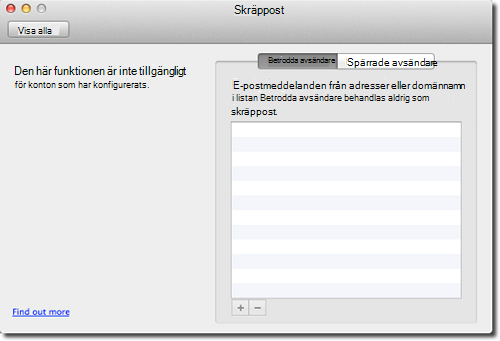
Om du ansluter till en post låda i Exchange 2013 eller senare (inklusive Exchange Online) i Outlook 2016 för Mac kan du lägga till spärrade avsändare på Server sidan. Blockerade avsändare som läggs till med den här metoden synkroniseras till Exchange-servern och lagras där. Du kan inte Visa listan med spärrade avsändare i Outlook 2016 för Mac, och du måste använda Outlook på webben (OWA) för att visa och hantera dina spärrade avsändare. Mer information finns i avsnittet "använda OWA för att hantera filtrering av skräp post och säkra och spärrade avSändare" i den här artikeln.
Om du vill lägga till en blockerad avsändare via server när du ansluter till en Exchange 2013-postlåda eller senare, väljer du e-postmeddelandet som skickas från den avsändare som du vill blockera, klickar på skräp post i menyfliksområdet och sedan på blockeraavsändare Du kan också högerklicka på e-postmeddelandet, klicka på skräppost och sedan på spärraavsändare.
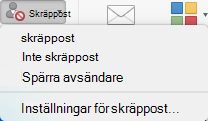
Nästa gång den här avsändaren skickar ett e-postmeddelande skickas meddelandet till mappen skräp post.
Spärrade avsändare för POP-, IMAP-eller Exchange 2010-konton
I Outlook 2016 för Mac kan du lägga till spärrade avSändare för POP-, IMAP-och Exchange 2010-postkonton. De här är endast spärrade avsändare av klienten och synkroniseras inte till servern. När du lägger till en blockerad avsändare i Outlook 2016 för Mac flyttas ett e-postmeddelande från den avsändaren till mappen skräp post när meddelandet hämtas till Outlook.
Under menyn Outlook -> Inställningar – > skräp postser du betroddaavsändare ochspärradeavsändare. Om du har ett eller flera POP-, IMAP-eller Exchange 2010-konton konfigurerade visas ett meddelande som anger vilket konto inställningarna gäller för på grund av att de här inställningarna gäller för de här konto typerna när du öppnar skräp post inställningarna. Om du även har ett Exchange 2013-konto som har kon figurer ATS tillsammans med andra konton kommer Exchange 2013-kontot inte att visas och e-postmeddelandet som Exchange-kontot tar emot filtreras inte utifrån den här spärrade avsändaren förteckning.
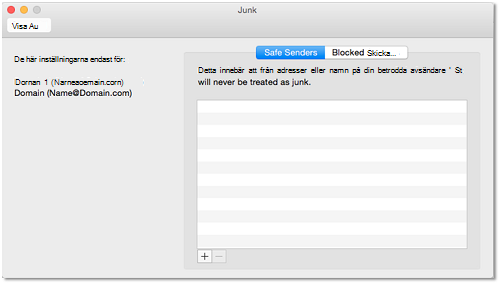
Obs!: Om du ansluter till en Exchange 2013-Server eller senare med hjälp av POP-eller IMAP-protokollet är beteendet detsamma som ett POP-eller IMAP-konto, till exempel Outlook.com. Du kan lägga till klient säkra och spärrade avsändare. Om du lägger till kontot som ett POP-eller IMAP-konto i stället för som ett Exchange-konto kommer du att förlora Exchange-funktioner.
Markera ett e-postmeddelande som skräp post manuellt
Du kan fortfarande markera ett e-postmeddelande som skräp post manuellt. Det gör du genom att klicka på skräp post menyn och sedan på Markera som skräp post. Då flyttas e-postmeddelandet till mappen skräp post. Framtida e-postmeddelanden som liknar eller från samma avsändare flyttas inte automatiskt till mappen skräp post.
Använda OWA för att hantera skräp post filtrering samt säkra och spärrade avSändare i Exchange
När du ansluter Outlook 2016 för Mac till ett Exchange-konto rekommenderar vi att du använder OWA för att aktivera eller inaktivera skräp post filtrering för Exchange Server och för att hantera listor över Server säkra och blockerade avSändare. Gör följande:
-
Logga in på OWA och klicka på kugg hjuls ikonen högst upp till höger och välj sedan alternativ.
-
Klicka på e -> konton -> blockera eller Tillåtoch konfigurera sedan de alternativ som du vill använda.
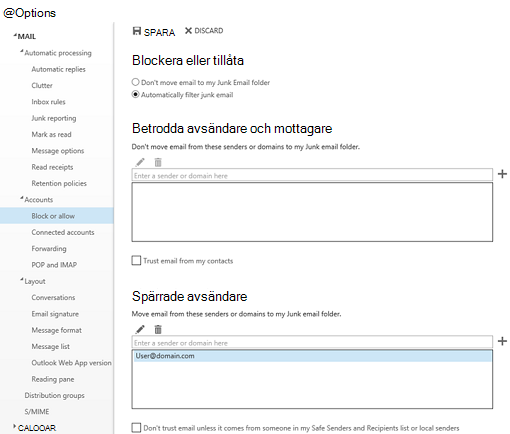
Jämförelse av Outlook för Mac 2011 och Outlook 2016 för Mac om alternativ för skräp post skydd
|
Alternativ/funktion |
Outlook för Mac 2011 (version 14.3.2 +) |
Outlook 2016 för Mac |
|
Utför filtrering av skräp post för Exchange-konton |
Nej |
Nej |
|
Utför filtrering av skräp post för POP-och IMAP-konton |
Ja |
Nej |
|
Lägga till spärrade avsändare när du ansluter till Exchange 2013 eller senare versioner, inklusive Exchange Online (synkronisera till Server) |
Ja |
Ja |
|
Lägga till spärrade avsändare när du ansluter till Exchange 2010 (endast klient sidan) |
Ja |
Ja |
|
Lägga till blockerade och betrodda avsändare för POP-och IMAP-konton (endast klient sidan) |
Ja |
Ja |
|
Markera e-postmeddelanden manuellt (alla slags konto) |
Ja |
Ja |
|
Innehåller kategorin skräp post som standard och e-postmeddelanden som marker ATS som skräp post tilldelas automatiskt |
Ja |
Nej |










